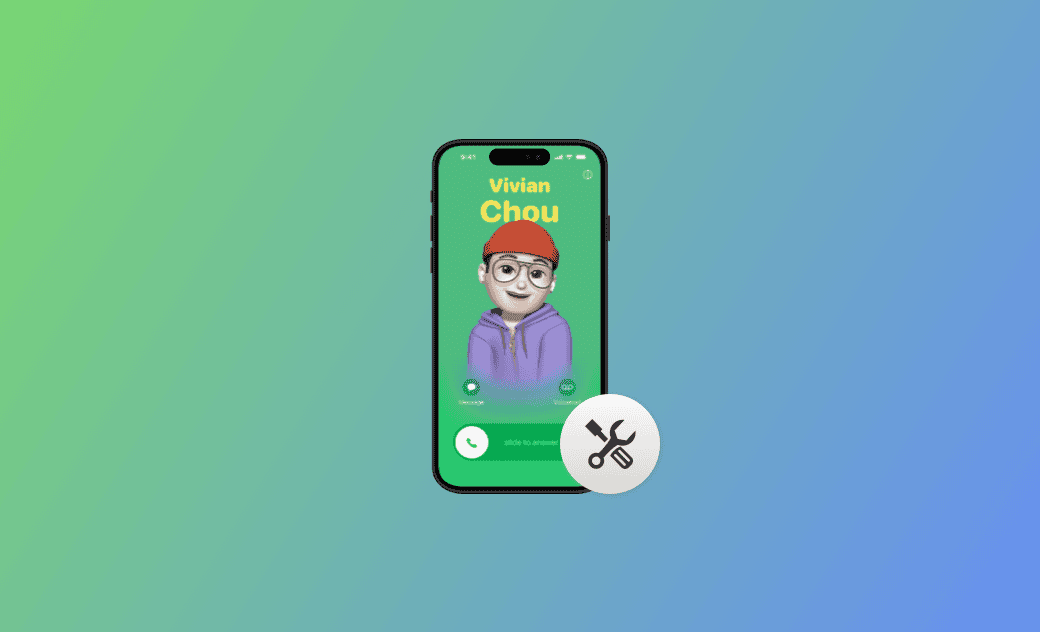iOS 26/18 에서 연락처 포스터가 작동하지 않을 때 수행할 작업
이 게시물은 iPhone 사용자가 iOS 26/18 연락처 포스터가 작동하지 않는 문제를 해결하도록 돕기 위한 것입니다. 빠른 수정 사항을 알아보려면 계속 읽으세요.
Apple은 iOS 26/18에 Contact Poster라는 새로운 기능을 도입했습니다. 이를 통해 전화 통화를 개인화할 수 있습니다.
새로운 기능을 수용하게 되어 기쁘지만 iOS 26/18 연락처 포스터가 작동하지 않거나 FaceTime에서 연락처 카드를 사용할 수 없는 등 일부 iOS 연락처 문제로 인해 사용자가 당황하게 됩니다.
안심하다! 이 게시물에서 우리는 이 짜증나는 문제를 해결하는 데 유용하고 입증된 기술을 제공하기 위해 왔습니다.
iOS 26/18 연락처 포스터가 작동하지 않는 이유는 무엇입니까?
iOS 26/18의 Contact Poster가 작동하지 않는 것은 사용자에게 일반적인 문제입니다. 이 문제의 원인은 주로 다음과 같습니다.
- iOS 시스템 결함.
- iOS 26/18 베타 문제.
- 연락처 포스터 설정이 잘못되었습니다.
- 귀하는 연락처 포스터를 차단했습니다.
- 수신자가 귀하의 전화번호를 저장하지 않았습니다.
- 제한 설정.
- 손상되었거나 호환되지 않는 전화 앱.
- 이름 및 사진 공유가 비활성화되었습니다.
- 스크린 타임 설정에서 연락처에 대한 무단 변경을 차단합니다.
26/18 연락처 포스터가 작동하지 않는 문제를 해결하는 방법
iOS 26/18 Contact Poster가 작동하지 않는 원인을 해결한 후에는 몇 가지 실용적인 솔루션을 배울 차례입니다. 아래에는 총 9개의 솔루션이 제공됩니다. 계속 읽으세요!
1.아이폰을 다시 시작
비활성화된 iOS 26/18 연락처 포스터를 수정하는 첫 번째 해결 방법은 iPhone을 다시 시작하는 것입니다.
연락처 포스터와 시스템 사이에 일부 충돌이 있을 수 있습니다. 가끔 발생하는 충돌을 없애려면 iPhone을 다시 시작하세요.
2.두 iPhone 모두 iOS 26/18을 사용하고 있는지 확인
연락처 포스터는 iOS 26/18에만 있는 새로운 기능이므로 이 새로운 기능을 정상적으로 사용하려면 두 iPhone 모두 iOS 26/18 버전을 실행해야 합니다.
iPhone 중 하나가 iOS 26/18로 업데이트되지 않았는지 확인하세요.
3. 이름 및 사진 공유가 활성화되어 있는지 확인
연락처 포스터를 만들어 저장했지만 이름 및 사진 공유를 활성화해야 전화 통화 중에 이 포스터가 작동하고 표시됩니다.
전화 앱>연락처>내 카드>연락처 사진 및 포스터>이름 및 사진 공유 활성화로 이동합니다.
4. 수신자가 귀하의 전화번호를 저장했는지 확인
연락처 사진 및 포스터를 공유하는 옵션에는 연락처만 또는 항상 묻기의 두 가지 옵션이 있습니다. 연락처만 활성화한 경우 저장된 연락처만 연락처 사진과 포스터를 볼 수 있습니다.
이런 경우에는 친구에게 전화번호 저장을 요청하세요. 그러면 다음에 전화를 걸 때 연락처 포스터가 표시됩니다.
5. 비행기 모드 끄기 및 켜기
사용자는 비행기 모드를 껐다가 켜면 iOS 26/18 Contact Poster가 작동하지 않는 문제를 해결하는 데 효과가 있다고 보고했습니다.
위/아래로 스와이프하여 제어 센터에 액세스하고 비행기 모드 아이콘을 탭하여 켜고 끕니다.
6. 전화 앱 강제 종료
비활성화된 iOS 26/18의 연락처 사진 및 포스터는 손상된 전화 앱으로 인해 발생할 수도 있습니다. 전화 앱을 강제 종료했다가 다시 열어서 정상으로 돌아왔는지 확인하세요.
7. 아이폰 업데이트
iOS 26/18 Contact Poster가 작동하지 않는 주된 이유 중 하나는 iOS 26/18 문제입니다.
Apple은 계속해서 iOS 26/18 베타 업데이트를 출시하므로, iOS를 항상 최신 버전으로 유지하는 것이 좋습니다.
최신 버전은 이전 베타 버전의 일부 버그를 수정합니다.
8. 연락처 설정에서 변경 허용 설정
iOS 26/18의 연락처 포스터를 변경한 후 작동하지 않는 경우 화면 시간 설정에서 변경 허용을 비활성화했을 수 있습니다.
연락처에 대한 무단 변경 차단을 비활성화합니다.
설정>스크린 타임>콘텐츠 및 개인정보 보호 제한>연락처>변경 허용으로 이동하세요.
9. 연락처 포스터를 삭제하고 새 포스터 만들기
시도해 볼 수 있는 또 다른 시도가 있습니다. 연락처 포스터를 삭제하고 새 포스터를 만듭니다.
Ease로 일반적인 iOS 문제 해결 - BuhoRepair
iOS 문제는 흔히 듣는 문제입니다. 다행히 Dr.Buho가 제공하는 사용하기 쉽고 강력한 iOS 시스템 문제 복구 도구인 BuhoRepair가 있습니다.
시스템 문제 해결, iOS 업그레이드/다운그레이드, 기기 재설정, 복구 모드 진입/종료를 한 번의 클릭으로 집에서 할 수 있습니다.
결론
이 게시물을 마친 후 지금 작동하지 않는 iOS 26 연락처 포스터 문제를 해결하세요!
그런데 macOS Tahoe가 곧 출시될 예정입니다. Mac을 이 버전으로 업데이트할 계획이라면 Dr. Buho의 또 다른 도구인 BuhoCleaner를 사용하여 불필요한 파일을 제거하고 macOS Tahoe를 위한 더 많은 공간을 확보해 보세요.
자주 묻는 질문
콘택트 포스터란 무엇입니까?
Contact Poster는 전화를 걸 때 사진과 기타 맞춤 효과가 나타납니다. iOS 26/18 업데이트의 새로운 기능입니다.
연락처 포스터를 생성하거나 변경하는 방법은 무엇입니까?
새 연락처 포스터 만들기:
전화 앱 열기>연락처>내 카드>연락처 사진 및 포스터>포스터(카메라/사진/메모지/모노그램)를 선택하고 배경색/글꼴 및 컬러>미리보기 포스터>계속>완료.
연락처 포스터 변경:
전화 앱 열기>연락처>내 카드>연락처 사진 및 포스터>사용자 정의>포스터>다른 포스터 선택 >포스터를 선택하고 배경색/글꼴을 편집하세요>계속>완료.
FaceTime에서 사용할 수 없는 연락처 카드를 수정하는 방법은 무엇입니까?
- 위로 스와이프하여 몇 초 동안 FaceTime을 껐다가 다시 켜세요.
- 설정 > 셀룰러로 이동하세요>아래로 스크롤하여 FaceTime을 찾으세요> 몇 초 동안 껐다가 다시 켜세요.
- 연락처를 제거하고 다시 추가하세요.
- 앱을 삭제하고 새 앱을 다운로드하세요.
- 설정>FaceTime>FaceTime을 껐다가 켜세요.
- 연락처 표시 순서 강제 재정렬: 설정>연락처>표시 순서 > '첫 번째, 성'에서 '성, 첫 번째'로 전환하십시오
지호가 iPhone과 Mac 제품에 깊은 감정을 갖고 있는 기술 마니아입니다. 지난 10년 동안 특히 Apple 제품에 관한 매력적인 기술 콘텐츠를 작성하는 데 집중해 왔습니다. 지호의 기사는 독자들이 Apple 장치의 힘과 장치가 독자들의 업무와 일상 생활을 어떻게 변화시키고 있는지에 대해 더 깊이 이해할 수 있도록 돕기 위해 작성되었습니다.